Τι είναι οι πίνακες ελέγχου και οι αναφορές στο Excel;

Στο Excel, είναι κρίσιμο να κατανοήσουμε τη διαφορά μεταξύ αναφορών και πινάκων εργαλείων για την αποτελεσματική ανάλυση και οπτικοποίηση δεδομένων.
Μία από τις πιο κοινές έννοιες που χρησιμοποιούνται σε πίνακες εργαλείων και αναφορές του Excel είναι η έννοια της τάσης. Ο κατακόρυφος άξονας στα γραφήματα τάσεων θα πρέπει σχεδόν πάντα να ξεκινά από το μηδέν. Ο λόγος που συμβαίνει σχεδόν πάντα είναι επειδή μπορεί να έχετε ανερχόμενα δεδομένα που περιέχουν αρνητικές τιμές ή κλάσματα. Σε αυτές τις περιπτώσεις, είναι γενικά καλύτερο να διατηρήσετε την προεπιλεγμένη κλίμακα του Excel.
Ωστόσο, εάν έχετε μόνο μη αρνητικούς ακέραιους αριθμούς, βεβαιωθείτε ότι ο κατακόρυφος άξονάς σας ξεκινά από το μηδέν.
Αυτό συμβαίνει επειδή η κατακόρυφη κλίμακα ενός γραφήματος μπορεί να έχει σημαντικό αντίκτυπο στην αναπαράσταση μιας τάσης. Για παράδειγμα, συγκρίνετε τα δύο γραφήματα που φαίνονται σε αυτό το σχήμα. Και τα δύο γραφήματα περιέχουν τα ίδια δεδομένα. Η μόνη διαφορά είναι ότι στο επάνω γράφημα, δεν έγινε τίποτα για να διορθωθεί η κατακόρυφη κλίμακα που έχει εκχωρηθεί από το Excel (ξεκινά από το 96), αλλά στο κάτω γράφημα, η κλίμακα ξεκινά από το μηδέν.

Τώρα, μπορεί να πιστεύετε ότι το κορυφαίο γράφημα είναι πιο ακριβές επειδή δείχνει τα σκαμπανεβάσματα της τάσης. Ωστόσο, αν κοιτάξετε προσεκτικά τους αριθμούς, θα δείτε ότι οι μονάδες που αντιπροσωπεύονται πήγαν από το 100 στο 107 σε 12 μήνες. Αυτό δεν είναι ακριβώς μια υλική αλλαγή και σίγουρα δεν δικαιολογεί ένα τόσο δραματικό διάγραμμα.
Στην πραγματικότητα, η τάση είναι σχετικά επίπεδη, ωστόσο το κορυφαίο γράφημα δείχνει ότι η τάση είναι πολύ ανοδική.
Το κάτω διάγραμμα αντικατοπτρίζει με μεγαλύτερη ακρίβεια την πραγματική φύση της τάσης. Μπορείτε να επιτύχετε αυτό το αποτέλεσμα κλειδώνοντας την Ελάχιστη τιμή στον κατακόρυφο άξονα στο μηδέν.
Για να προσαρμόσετε την κλίμακα του κατακόρυφου άξονά σας, ακολουθήστε αυτά τα απλά βήματα:
Κάντε δεξί κλικ στον κατακόρυφο άξονα και επιλέξτε Μορφοποίηση άξονα.
Εμφανίζεται το πλαίσιο διαλόγου Format Axis, όπως φαίνεται στην εικόνα.
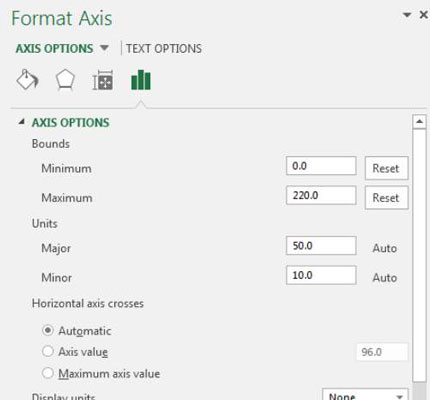
Στο παράθυρο διαλόγου Μορφοποίηση άξονα, αναπτύξτε την ενότητα Επιλογές άξονα και ορίστε την Ελάχιστη τιμή σε 0.
(Προαιρετικό) Ορίστε την τιμή της κύριας μονάδας στο διπλάσιο της μέγιστης τιμής στα δεδομένα σας.
Ο ορισμός αυτής της τιμής διασφαλίζει ότι η γραμμή τάσεων θα τοποθετηθεί στη μέση του γραφήματος.
Κάντε κλικ στο Κλείσιμο για να εφαρμόσετε τις αλλαγές σας.
Πολλοί θα υποστήριζαν ότι το κάτω διάγραμμα που φαίνεται στο σχήμα κρύβει τις τάσεις μικρής κλίμακας που μπορεί να είναι σημαντικές. Δηλαδή, μια διαφορά επτά μονάδων μπορεί να είναι πολύ σημαντική σε ορισμένες επιχειρήσεις.
Λοιπόν, εάν αυτό είναι αλήθεια, γιατί να χρησιμοποιήσετε ένα γράφημα; Εάν κάθε μονάδα έχει τέτοιο αντίκτυπο στην ανάλυση, γιατί να χρησιμοποιήσετε μια ευρεία αναπαράσταση όπως ένα γράφημα; Ένας πίνακας με μορφοποίηση υπό όρους θα έκανε καλύτερη δουλειά στην επισήμανση αλλαγών μικρής κλίμακας από ό,τι θα μπορούσε ποτέ σε οποιοδήποτε γράφημα.
Στο Excel, είναι κρίσιμο να κατανοήσουμε τη διαφορά μεταξύ αναφορών και πινάκων εργαλείων για την αποτελεσματική ανάλυση και οπτικοποίηση δεδομένων.
Ανακαλύψτε πότε να χρησιμοποιήσετε το OneDrive για επιχειρήσεις και πώς μπορείτε να επωφεληθείτε από τον αποθηκευτικό χώρο των 1 TB.
Ο υπολογισμός του αριθμού ημερών μεταξύ δύο ημερομηνιών είναι κρίσιμος στον επιχειρηματικό κόσμο. Μάθετε πώς να χρησιμοποιείτε τις συναρτήσεις DATEDIF και NETWORKDAYS στο Excel για ακριβείς υπολογισμούς.
Ανακαλύψτε πώς να ανανεώσετε γρήγορα τα δεδομένα του συγκεντρωτικού πίνακα στο Excel με τέσσερις αποτελεσματικές μεθόδους.
Μάθετε πώς μπορείτε να χρησιμοποιήσετε μια μακροεντολή Excel για να αποκρύψετε όλα τα ανενεργά φύλλα εργασίας, βελτιώνοντας την οργάνωση του βιβλίου εργασίας σας.
Ανακαλύψτε τις Ιδιότητες πεδίου MS Access για να μειώσετε τα λάθη κατά την εισαγωγή δεδομένων και να διασφαλίσετε την ακριβή καταχώρηση πληροφοριών.
Ανακαλύψτε πώς να χρησιμοποιήσετε το εργαλείο αυτόματης σύνοψης στο Word 2003 για να συνοψίσετε εγγραφές γρήγορα και αποτελεσματικά.
Η συνάρτηση PROB στο Excel επιτρέπει στους χρήστες να υπολογίζουν πιθανότητες με βάση δεδομένα και πιθανότητες σχέσης, ιδανική για στατιστική ανάλυση.
Ανακαλύψτε τι σημαίνουν τα μηνύματα σφάλματος του Solver στο Excel και πώς να τα επιλύσετε, βελτιστοποιώντας τις εργασίες σας αποτελεσματικά.
Η συνάρτηση FREQUENCY στο Excel μετράει τις τιμές σε έναν πίνακα που εμπίπτουν σε ένα εύρος ή bin. Μάθετε πώς να την χρησιμοποιείτε για την κατανομή συχνότητας.





